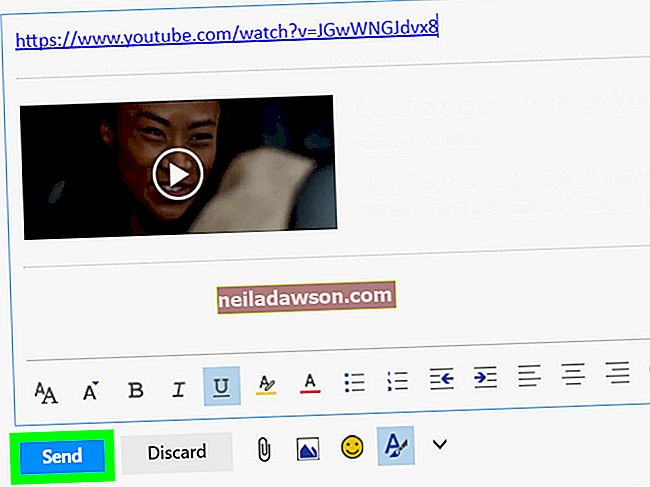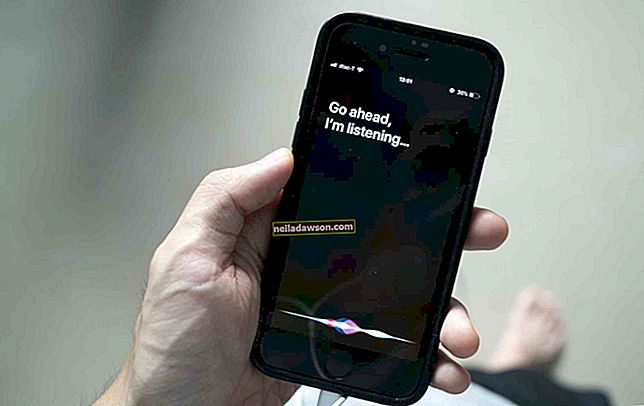ITunes, mediespilleren utviklet av Apple, bruker biblioteket til å organisere lydsporene dine. Hvis du driver en bedrift, lar biblioteket deg organisere opplæringsmateriell for dine ansatte og presentasjonsmateriell for dine kunder. Hvis du trenger å få disse lydfilene til Windows Media Player-biblioteket, må du konsolidere iTunes-mediet i en enkelt mappe og deretter konfigurere Windows Media Player til å skanne denne mappen og importere alle sporene til biblioteket.
1
Start iTunes, klikk "Rediger" og velg "Innstillinger" fra menyen.
2
Klikk på "Avansert" -fanen øverst i vinduet Innstillinger, og velg deretter "Hold iTunes Media-mappen organisert" og "Kopier filer til iTunes Media-mappen når du legger til i biblioteket".
3
Velg stien i "iTunes Media folder location" -boksen og trykk "Ctrl-C" for å kopiere den til utklippstavlen. Klikk "OK" for å bruke og lagre de nye innstillingene.
4
Klikk "Fil", velg "Bibliotek" og klikk "Organiser bibliotek." Merk av for "Konsolider filer" og klikk "OK" for å kopiere alle mediefiler i iTunes-biblioteket til iTunes Media-mappen. Hele iTunes-biblioteket ditt er nå konsolidert i mappen som er oppført i "iTunes Media folder location" -boksen.
5
Start Windows Media Player, klikk "Organiser", velg "Administrer biblioteker" og klikk "Musikk". Vinduet Sted for musikkbibliotek dukker opp.
6
Klikk på "Legg til" -knappen for å åpne en filleser, klikk en gang inne i adresselinjen øverst for å velge standardbane og trykk "Ctrl-V" for å erstatte den med banen til iTunes Media-mappen. Trykk "Enter" for å navigere til Media-mappen og klikk "Inkluder mappe" for å legge til mappen i listen over mapper som overvåkes av Windows Media Player.
7
Klikk "OK" for å importere alle sanger fra iTunes Media-mappen til Windows Media Player. Meldingen "Update Media Library" vises i nederste høyre hjørne av Windows Media Player til alle mediefiler er importert til biblioteket.